6 Möglichkeiten, Razer Synapse zu reparieren, das nicht gestartet werden konnte (09.15.25)
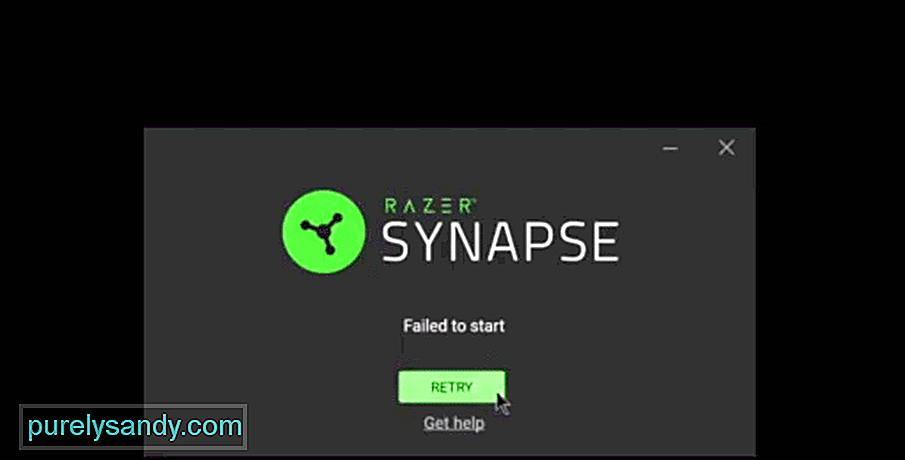 Razer Synapse konnte nicht gestartet werden
Razer Synapse konnte nicht gestartet werdenRazer ist eine der beliebtesten Marken, wenn es um Gaming-Ausrüstung geht, und es ist mit Sicherheit auch eine der beliebtesten. Wenn Sie eine Razer-Maus, -Tastatur oder ein anderes Gerät besitzen, das Sie mit Ihrem Computer verwenden können, dann ist die Razer Synapse-Anwendung eine, die Sie lieben werden.
Die Ausrüstung von Die Marke ist dafür bekannt, dass sie die meiste Zeit Spaß macht und zugänglich ist, aber die für Computer verfügbare Razer Synapse-Anwendung macht alles noch zugänglicher und angenehmer.
Der Grund dafür ist, dass diese App im Grunde dies ermöglicht Sie können die Einstellungen ändern und die Bindungen und Makros Ihrer Tastatur/Maus und/oder anderer Geräte an Ihre Vorlieben anpassen.
Wenn du diese Anwendung bereits installiert hast, um mit deinen Razer-Geräten zu funktionieren, sie sich aber einfach nicht öffnen lässt, musst du dir keine Sorgen über lang anhaltende Probleme machen. Hier sind einige schnelle Lösungen zur Behebung des Fehlers Razer Synapse konnte nicht gestartet werden, wenn er auftritt.
Lösungen für den Razer Synapse Fehler konnte nicht gestartet werdenDies ist eine einfache Lösung, die Sie überspringen können, wenn Sie sie bereits einmal ausprobiert haben. Wenn Sie die App jedoch zuvor nicht mindestens einmal neu gestartet haben, empfehlen wir Ihnen, dies sofort zu tun. Häufig tritt ein solches Problem überhaupt erst auf, weil eine Instanz der Software bereits ausgeführt wird, was zu Problemen mit neuen Instanzen führt, die Sie möglicherweise ausführen möchten.
Um zu überprüfen, ob dies in Ihrer Situation der Fall ist oder nicht, empfehlen wir Ihnen, den Task-Manager zu öffnen, indem Sie Strg+Alt+Entf auf Ihrer Tastatur drücken und die Task-Manager-Option aus dem erscheinenden Menü auswählen . Schließe nun alle Instanzen, die sich auf Razers Synapse beziehen, und beende dann den Task-Manager.
Kehre zum ursprünglichen Speicherort des Programms zurück und versuche, es auszuführen. Die Fehlermeldung „Fehler beim Starten“ sollte nicht mehr angezeigt werden und Sie sollten in der Lage sein, das Beste aus der Software herauszuholen.
Die nächste Lösung, die Sie ausprobieren sollten, ist die Reparatur der Anwendung, indem Sie die Control Center-Anwendung von Razer optimal nutzen. Um auf dieses Reparaturmenü zuzugreifen, können Benutzer verschiedene Dinge tun. Eine der bequemsten und schnellsten Möglichkeiten, dies zu tun, besteht darin, zum Dateispeicherort von Razer Synapse zu gehen und zu versuchen, das Programm zu deinstallieren. Deinstalliere die App jedoch nicht wirklich.
Versuche die App zu deinstallieren und Razer Central wird vor deinem Bildschirm angezeigt und bietet dir verschiedene Optionen. Eine der wenigen Optionen, die Ihnen angeboten werden, ist die mit dem Titel "Reparatur".
Wenn Sie auf diese spezielle Option klicken, führt das System wahrscheinlich eine Art kleine Aktualisierung von Razer Synapse durch. Dieses Update sorgt dafür, dass die Anwendung beim nächsten Öffnen problemlos ohne solche Fehlermeldungen ausgeführt wird.
Weiter>< Der wahrscheinliche Grund dafür, dass dieses Problem immer wieder auftritt, wenn du versuchst, die Razer Synapse zu öffnen, sind berechtigungsbezogene Probleme. Glücklicherweise können diese normalerweise mit wenigen Mausklicks behoben werden. Das allererste, was Sie tun müssen, ist entweder dorthin zu gehen, wo das Programm gespeichert ist oder wo eine seiner Verknüpfungen gespeichert ist.
Klicken Sie nun mit der rechten Maustaste auf das Symbol, auf das Sie normalerweise klicken, um die App zu öffnen. Klicken Sie aus allen Optionen, die Ihnen danach angezeigt werden, auf diejenige, mit der Sie das Programm als Administrator ausführen können. Wenn es irgendwelche berechtigungsbezogenen Probleme gab, sollten die meisten von ihnen einfach dadurch behoben werden. Aber als ob dies noch nicht genug wäre, empfehlen wir, auch die nächste Lösung auszuprobieren, da sie direkt mit dieser verbunden ist.
Es gibt einige spezifische Berechtigungen, die das Ausführen der Anwendung als Administrator nicht ausreicht. Dies sind normalerweise die Berechtigungen für Netzwerkverbindungen und mehr.
Wenn das Ausführen von Razer Synapse als Hinzufügen nicht ausreicht, um es ohne diese Fehlermeldung auf Ihrem Bildschirm auszuführen, dann ist dies am wahrscheinlichsten Grund für das vorliegende Problem ist entweder Windows Defender oder ein Antivirenprogramm, das Sie auf Ihrem Computer installiert haben.
Die Lösung ist ziemlich einfach. Alles, was Spieler tun müssen, ist, entweder ihr Antivirenprogramm und den Windows Defender vorübergehend zu deaktivieren, damit Razer Synapse keine Einschränkungen unterliegt und sie ordnungsgemäß ausgeführt werden kann.
Ein häufiger Grund für diese Lösung, der möglicherweise auch der Grund dafür ist, dass Sie darauf stoßen, sind veraltete Razer-Treiber. Stelle sicher, dass die Treiber für alle von dir verwendeten Razer-Geräte auf dem neuesten Stand sind und keine Probleme damit auftreten.
Während du dies tust, wird auch empfohlen, dass Nehmen Sie sich etwas Zeit, um zu überprüfen, ob die Razer Synapse-Anwendung selbst auf dem neuesten Stand ist, falls Sie dies noch nicht überprüft haben. Das Aktualisieren der Treiber oder des Programms selbst sollte mehr als ausreichen, damit es wieder wie gewünscht läuft.
Wenn alle andere Optionen, die wir bisher erwähnt haben, nicht ausreichen, um dir zu helfen, dann ist es höchstwahrscheinlich die einzige mögliche Lösung für dieses Problem, die Razer Synapse-Anwendung vollständig von deinem Computer zu deinstallieren. Danach installierst du die Software einfach neu und richtest sie erneut auf deinem Computer ein.
Du musst dir keine Sorgen machen, dass dabei wichtige Daten verloren gehen, wenn du ein Razer hast Konto, mit dem Sie sich nach der Neuinstallation auf Ihrem Gerät bei der App anmelden können. Wenn der Download abgeschlossen ist, versuche Razer Synapse erneut einzuschalten und es läuft so reibungslos wie immer.
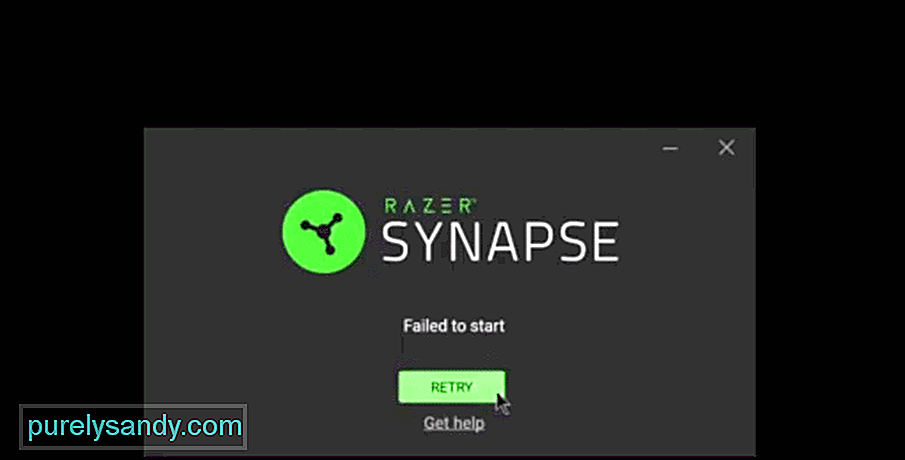
YouTube-Video.: 6 Möglichkeiten, Razer Synapse zu reparieren, das nicht gestartet werden konnte
09, 2025

